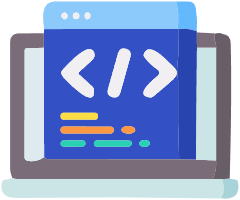Fabric.js
功能强大的 JavaScript 库,提供 canvas对象模型、SVG 解析器、交互层一整套工具。
基础部分
Canvas 画布
JSDoc: Class: StaticCanvas (fabricjs.com)
画布设置:背景图、背景色、边框......
fabric.StaticCanvas()创建静态画布,取消了交互的事件处理,更轻量。fabric.Canvas()canvas 元素的包装器,负责管理该特定 canvas 上的所有 fabric 对象;- 参数:canvas 标签的 id
- 返回值:
fabric.Canvas实例 canvas( 下文用此词代表fabric.Canvas实例)
jsfabric.Canvas('c',{ backgroundColor: 'rgb(100,100,200)', // 设置画布背景色 selection: true, // true-(默认)画布内容可交互,false-禁用交互 selectionColor: 'blue', selectionLineWidth: 2, selectionFullyContained: true, // 开启精准选框 fireRightClick: true, // 启用右键,button的数字为3 stopContextMenu: true, // 禁止默认右键菜单 controlsAboveOverlay: true, // 超出clipPath后仍然展示控制条 preserveObjectStacking: true, // 保持对象堆叠顺序,选中元素后不将其置顶,默认为自动置顶选中元素 // ... }) 或 var canvas = new fabric.Canvas('c'); canvas.setBackgroundImage('http://...'); canvas.onFpsUpdate = function(){ /* ... */ }; ... canvas.selection = false; // false禁用多选 true开启多选 canvas.skipTargetFind = true; // true禁止选中画布元素 false开启选中 rect.set('selectable', false); // 使对象不可选中canvas.add():添加 fabric 对象canvas.add(...[xxx]):同时添加多个 fabric 对象
canvas.item(n):获取画布中的第 n 个canvas.getObjectsAt(100, 100)获取画布指定位置区域中的所有元素canvas.getObjects():获取画布上的所有对象canvas.remove(xxx):从画布中删除指定 fabric 对象setActiveObject()设置 canvas 画布选中元素getActiveObject()获取 canvas 画布选中元素discardActiveObject()取消 canvas 画布中所有对象的选中状态
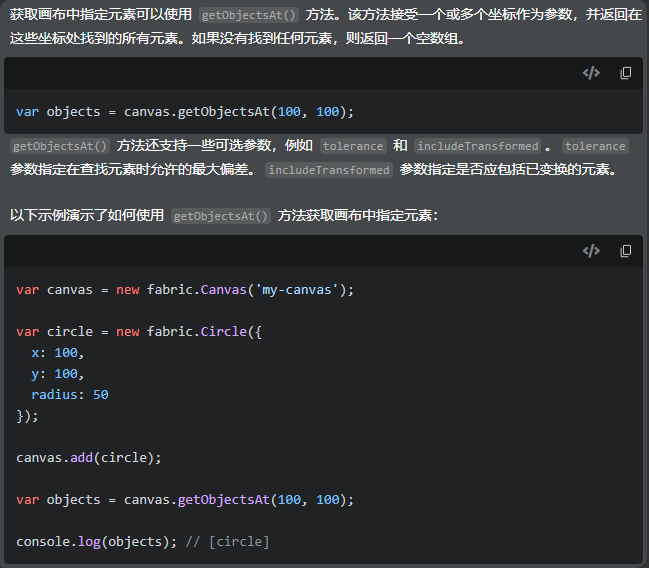
基本形状
- fabric.Circle 圆
- fabric.Ellipse 椭圆
- fabric.Line 线
- fabric.Polygon 多边形
- fabric.Polyline 折线
- fabric.Rect 正方形
- fabric.Triangle 三角形
属性
更新画布
canvas.renderAll();// 重新绘制画布,以便看到更改后的效果
大多数对象继承自根
fabric.Object它代表一个二维形状,具有left/top/width/height/填充/描边/角度/不透明度/翻转等属性。继承的 Fabric 对象都是通用的。- 可在
fabric.Object上定义方法,共享给所有子类
// 尝试使用 Fabric 画个矩形
// 创建一个canvas的包装器
var canvas = new fabric.Canvas("c"); // canvas 标签的 id="c"
// 创建一个矩形的 fabric对象
var rect = new fabric.Rect({
left: 100,
top: 100,
fill: "red", // 颜色
width: 20, // 宽
height: 20, // 高
angle: 45, // 旋转角度
flipX:true, // 水平翻转
flipY:true, // 垂直翻转
scaleY: 1, // Y轴缩放倍数
scaleX: 1, // X轴缩放倍数
opacity: 1, // 透明度
});
var circle = new fabric.Circle({
radius: 20,
fill: "green",
left: 100,
top: 100,
});
// 将 fabric图形 add 到画布上
canvas.add(rect, circle);
// 更改rect的位置,重新绘制
rect.set({ left: 20, top: 50 }); // 设置已有元素新的值
canvas.renderAll(); // 重新绘制画布
// 在 fabric.Object 上定义公共方法
fabric.Object.prototype.getAngleInRadians = () => (this.get("angle") / 180) * Math.PI;
var rect = new fabric.Rect({ angle: 45 });
rect.getAngleInRadians(); // 0.785...
var circle = new fabric.Circle({ angle: 30, radius: 10 });
circle.getAngleInRadians(); // 0.523...方法
设置/获取 Fabric 对象
设置
rect.set()读取
rect.get()
.setCoords()更新对象边界框坐标,当进行旋转、缩放或改变大小时,使用
setCoords()方法可以更新这些坐标,以便能够正确地进行对象的选择、碰撞检测和其他操作requestRenderAll()用于请求重新渲染画布的方法,触发重新渲染;大多数情况下,Fabric.js 会自动检测并更新画布内容,无需手动调用
requestRenderAll()方法适用于不断的更新画布的某个属性时。jscanvas.add(circle); // 将圆形对象添加到画布中 // 创建一个计时器,用于不断更新圆形对象的位置 var interval = setInterval(function() { // 更新圆形对象的位置 circle.set({ left: circle.left + 1, top: circle.top + 1 }); // 请求重新渲染画布 canvas.requestRenderAll(); }, 10);
rect.set('fill', 'red');
rect.set({ strokeWidth: 5, stroke: 'rgba(100,200,200,0.5)' }); // 设置边框线
rect.set('angle', 15).set('flipY', true); // 设置旋转+Y轴翻转
// 对于“公共”对象属性 width || stroke || strokeWidth || angle 等
get('width') 或 getWidth()
get('scaleX') 或 getScaleX()
// 对矩形对象进行旋转和缩放
rect.set({
angle: 45,
scaleX: 1.5,
scaleY: 0.5
});
// 更新矩形对象的边界框坐标
rect.setCoords()Images 图像
fabric.Image:接收 image 元素fabric.Image.fromURL:可以创建 URL 字符串的图像实例
<!--
<canvas id="c"></canvas>
<img src="my_image.png" id="my-image">
-->
var canvas = new fabric.Canvas('c');
var imgElement = document.getElementById('my-image');
// 使用真实的图像
var imgInstance = new fabric.Image(imgElement, {
left: 100,
top: 100,
angle: 30,
opacity: 0.85
});
canvas.add(imgInstance);
// 使用图像 url
fabric.Image.fromURL('my_image.png', (oImg)=>{
// 在将图像添加到画布上之前,将其缩小并翻转,或其他操作...
oImg.scale(0.5).set('flipX', true);
canvas.add(oImg);
});Image filters
每个
fabric.Image的实例都有一个“filters”属性,它是一个简单的过滤器数组。该数组中的每个过滤器都是一个 Fabric 过滤器的实例。或者您自己的自定义过滤器的实例。“filters”属性是一个简单的数组,可对它执行任何所需的操作-删除(
pop,splice或shift),添加filter(push,splice,unshift),甚至联合收割机组合多个 filter。当我们调用applyFilters时,“filters”数组中的任何过滤器都将被一个接一个地应用。所以让我们试着创造一个既深褐色又明亮的图像。
- 滤镜示例
- new fabric.Image.filters.Sepia() 深褐色
- new fabric.Image.filters.Grayscale() 灰度
// 创建一个灰度图像
fabric.Image.fromURL("pug.jpg", function (img) {
// add filter
img.filters.push(new fabric.Image.filters.Grayscale());
// 应用过滤器并重新渲染画布
img.applyFilters();
// 将图像添加到画布上(它也会重新渲染画布)
canvas.add(img);
});
// 联合多个属性
fabric.Image.fromURL("pug.jpg", function (img) {
img.filters.push(new fabric.Image.filters.Sepia(), new fabric.Image.filters.Brightness({ brightness: 100 }));
img.applyFilters();
canvas.add(img);
});Paths 路径
Fabric 中的路径与SVG 路径元素相似。它们使用相同的命令集,可以从路径元素创建,并序列化到它们中。稍后我们将更深入地研究序列化和 SVG 解析,但现在值得一提的是,您可能很少手工创建 Path 实例。相反,您将使用 Fabric 的内置 SVG 解析器。但是为了理解 Path 对象是什么,让我们尝试手工创建一个简单的对象:
fabric.Pathfabric.Group- ...... 有点复杂......
// 实例化fabric.Path对象,传递给它一串路径指令。得到一个三角形。
// “M”代表“移动”命令,告诉隐形笔移动到0,0点。“L”代表“线”,使钢笔画一条线到200,100点。然后,另一个“L”创建一条到170,200的线。最后,“z”告诉部队绘图笔关闭当前路径和完成形状
var path = new fabric.Path('M 0 0 L 300 100 L 200 300 z');
...
path.set({ fill: 'red', stroke: 'green', opacity: 0.5 });
canvas.add(path);animtion 动画
animate在每次更改后不会自动重新渲染画布的原因是性能问题。毕竟,我们可以在画布上有成千上百个动画对象,不能让他们中的每一个都试图重新渲染屏幕。在有很多对象的情况下,可以使用类似requestAnimationFrame(或其他基于计时器的)循环来连续地渲染画布,而不需要为每个对象调用renderAll。但大多数时候,您可能需要显式地指定canvas.renderAll作为“onChange”回调。
animate方法的配置选项支持以下属性:
- left:目标位置的左侧坐标。
- top:目标位置的顶部坐标。
- scaleX:目标水平缩放比例。
- scaleY:目标垂直缩放比例。
- angle:目标旋转角度。
- opacity:目标透明度。
- width:目标宽度。
- height:目标高度。
- radius:目标半径。
- fill:目标填充颜色。
- stroke:目标描边颜色。
- strokeWidth:目标描边宽度。
可使用easing属性来指定要使用的运动曲线类型
- fabric.util.ease.linear:线性运动曲线。
- fabric.util.ease.easeInQuad:二次方缓入运动曲线。
- fabric.util.ease.easeOutQuad:二次方缓出运动曲线。
- fabric.util.ease.easeInOutQuad:二次方缓入缓出运动曲线。
- fabric.util.ease.easeInCubic:三次方缓入运动曲线。
- fabric.util.ease.easeOutCubic:三次方缓出运动曲线。
- fabric.util.ease.easeInOutCubic:三次方缓入缓出运动曲线。
- fabric.util.ease.easeInQuart:四次方缓入运动曲线。
- fabric.util.ease.easeOutQuart:四次方缓出运动曲线。
- fabric.util.ease.easeInOutQuart:四次方缓入缓出运动曲线。
- fabric.util.ease.easeInQuint:五次方缓入运动曲线。
- fabric.util.ease.easeOutQuint:五次方缓出运动曲线。
- fabric.util.ease.easeInOutQuint:五次方缓入缓出运动曲线。
xxx.animate():为 fabric 对象设置动画(每个 Fabric 对象都有 animate 方法)- 参数 1:设置要动画的属性
旋转-设置角度、left-top-移动、width-height-伸缩、opacity-淡入淡出
- 参数 2:动画的目标形态
- 假设初始化角度为 15,参数 2 设置为 45,那么它将从15° 到 45° 动画
- 参数 3:指定了动画的细节--持续时间、回调、缓动等
from:指定动画属性的起始值(如果我们不想使用当前值)。
duration:动画的持续时间,单位 ms,默认值 500。
onComplete:在动画结束时调用的回调。
easing:动效函数,默认- easeInSine
easeInCubic || easeOutCubic || easeInElastic || easeOutElastic || easeInBounce || easeOutExpo
- 参数 1:设置要动画的属性
fabric.runningAnimations:访问当前正在按 Fabric 运行的动画,它是一个对象数组,每个对象都是动画上下文对象。fabric.runningAnimations.findAnimation(signature):返回与signature匹配的动画上下文,这是由fabric.util.animate返回的中止函数。fabric.runningAnimations.findAnimationIndex(signature):与findAnimation相同,返回索引。fabric.runningAnimations.findAnimationsByTarget(target):返回所有具有target属性的动画。fabric.runningAnimations.cancelAll():取消所有正在运行的动画。fabric.runningAnimations.cancelByTarget(target):取消具有target属性的动画。object.dispose():取消对象object.animate(...)创建的所有动画。- 如果要使用
fabric.util.animate而不是object.animate(...)你可以通过传递target财产。这样,一旦释放对象,动画将取消。
- 如果要使用
rect.animate('angle', 45, {
onChange: canvas.renderAll.bind(canvas) // 重新渲染画布屏幕,从而看到动画
});
// 支持相对值
rect.animate('angle', '-=5', { onChange: canvas.renderAll.bind(canvas) });
rect.animate('left', '+=100', { onChange: canvas.renderAll.bind(canvas) });
// 动画参数
rect.animate({left:500,angle:'+=5'} {
onChange: canvas.renderAll.bind(canvas),
duration: 1000,
easing: fabric.util.ease.easeOutBounce
});
// 动画对象操作
let cancel = fabric.util.animate({...});
let i = fabric.runningAnimations.findAnimationIndex(cancel);
let context = fabric.runningAnimations.findAnimation(cancel);
let cancelled = fabric.runningAnimations.cancelAll();
// the following statements are true
cancelled[i] === context;
cancelled[i].cancel === cancel;
fabric.runningAnimations.length === 0;颜色/渐变
new fabric.Color();创建颜色实例- 颜色转换
toRgb():转为 16 进制toHex():RGB.toHex():RGB 与 alpha 通道
new fabric.Gradient():创建渐变,然后指定给 fabric 对象进行填充或描边- coords:坐标,定义渐变如何在对象上延伸,最高点是
0,最低点是fabric对象的height - colorStops:定义渐变颜色梯度,0 表示开始位置,1 表示结束位置
- coords:坐标,定义渐变如何在对象上延伸,最高点是
// 颜色创建、转换、叠加(好像没什么用)
new fabric.Color("#f55");
new fabric.Color("#123123");
new fabric.Color("356735");
new fabric.Color("rgb(100,0,100)");
new fabric.Color("rgba(10, 20, 30, 0.5)");
// 转换
new fabric.Color("#f55").toRgb(); // "rgb(255,85,85)"
new fabric.Color("rgb(100,100,100)").toHex(); // "646464"
new fabric.Color("fff").toHex(); // "FFFFFF"
// 叠加
var redish = new fabric.Color("#f55");
var greenish = new fabric.Color("#5f5");
redish.overlayWith(greenish).toHex(); // "AAAA55"
redish.toGrayscale().toHex(); // "A1A1A1"
var circle = new fabric.Circle({
left: 100,
top: 100,
radius: 50,
});
// 创建渐变色- 从上到下黑变白
var gradient = new fabric.Gradient({
type: "linear",
gradientUnits: "pixels", // 渐变单位,pixels-像素 或 percentage-百分比
coords: { x1: 0, y1: 0, x2: 0, y2: circle.height },
colorStops: [
{ offset: 0, color: "#000" },
{ offset: 1, color: "#fff" },
],
});
// 为fabric对象应用fill 颜色
circle.set("fill", gradient);
// 从左到右的五阶彩虹渐变的例子:
var gradient = new fabric.Gradient({
type: "linear",
// 像素单位形式
gradientUnits: "pixels",
coords: { x1: 0, y1: 0, x2: circle.width, y2: 0 },
// 百分比形式
// gradientUnits: 'percentage',
// coords: { x1: 0, y1: 0, x2: 1, y2: 0 },
colorStops: [
{ offset: 0, color: "red" },
{ offset: 0.2, color: "orange" },
{ offset: 0.4, color: "yellow" },
{ offset: 0.6, color: "green" },
{ offset: 0.8, color: "blue" },
{ offset: 1, color: "purple" },
],
});Text 文本
Introduction to Fabric.js. Part 2. — Fabric.js Javascript Canvas Library (fabricjs.com)
Events 事件
Fabric 提供了一个广泛的事件系统,从低级的“鼠标”事件到高级的对象事件。
事件可分为:画布事件、对象事件。可为他们分别注册事件,
- [4、Fabric.js 常用的方法&事件_fabric.js 事件-CSDN博客](https://blog.csdn.net/beauty_600/article/details/129667676#:~:text=4、Fabric.js 常用的方法%26事件 1 getObjects () 获取 canvas 画布的所有对象,canvas 画布中所有对象的选中状态 5 selection canvas 画布框选选中:默认为true,设置为false 则不可被选中。 可以用于同时选中多个元素对象的情况。)
事件
鼠标事件
mouse:move移动mouse:down按下mouse:up抬起- mouse:dblclick 双击
渲染事件
after:render整个画布被重新渲染后selection:created:初次选中画布- selection:updated 画布选择变化
before:selection:cleared:取消选中前selection:cleared:清空画布选中
对象事件
Fabric.js中常用的对象事件如下:
- mouseup:before 鼠标抬起前
- mousedown:before 鼠标按下前
- mousemove:before 鼠标移动前
- mousedblclick 鼠标双击
- mousewheel 鼠标滚动
- mouseover 鼠标移入
- mouseout 鼠标移除
- mousedown:当鼠标按下时触发。
- mouseup:当鼠标释放时触发。
- mousemove:当鼠标移动时触发。
- mouseover:当鼠标悬停在对象上时触发。
- mouseout:当鼠标离开对象时触发。
- touchstart:当触摸设备上开始触摸对象时触发。
- touchmove:当手指在触摸设备上滑动对象时触发。
- touchend:当手指从触摸设备上离开对象时触发。
- added:当对象添加到Canvas时触发。
- removed:当对象从Canvas中删除时触发。
- modified:当对象被修改时触发。
除了以上列出的事件,还有其他一些更特殊的事件,例如:
- rotating:当对象旋转时触发。
- scaling:当对象缩放时触发。
- moving:当对象移动时触发。
- selected:当对象被选中时触发。
- deselected:当取消选择对象时触发。
object:modified:编辑图层object:selected: 选中object:moving:移动图层object:scaling:缩放object:rotating:旋转object:added:被添加到画布上object:removed:对象被移除
on方法初始化事件侦听器,off方法删除它- options 回调对象
e:原始事件对象target:画布上的单击对象,仅在您确实单击画布上的某个对象时才存在,也只传递给有意义的事件处理程序,例如mouse:down而非after:render
- options 回调对象
注意事项
- 每当对象移动(或缩放)一个像素时,类似“object:moving”(或“object:scaling”)的事件就会连续触发。
- 但“object:modified”或
selection:created这样的事件只在动作结束时(对象修改或选择创建)被触发。 - 当一个页面上有多个画布,它们相互独立,可为每个画布附加不同的事件侦听器。
- Fabric 允许您将侦听器直接附加到画布对象
var canvas = new fabric.Canvas("...");
// 鼠标按下时触发-画布事件
canvas.on("mouse:down", function (options) {
console.log(options.e.clientX, options.e.clientY);
if (options.target) {
console.log("an object was clicked! ", options.target.type);
}
});
// 对象事件
var rect = new fabric.Rect({ width: 100, height: 50, fill: "green" });
rect.on("selected", function () {
console.log("selected a rectangle");
});
var circle = new fabric.Circle({ radius: 75, fill: "blue" });
circle.on("selected", function () {
console.log("selected a circle");
});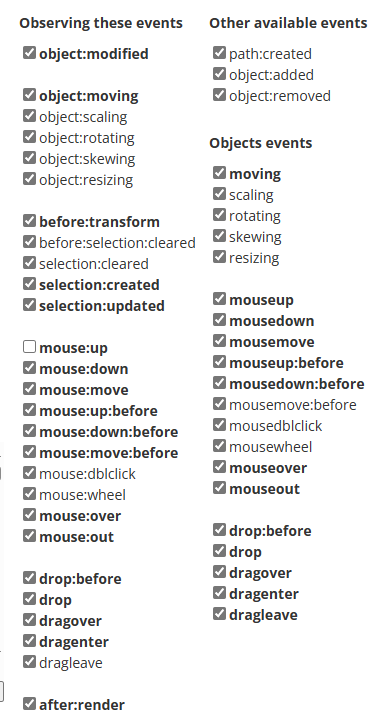
Groups 组
new fabric.Group():创建组group.item(0).set():设置组中第一个对象的值相关方法
getObjects():返回一个数组,其中包含一个组中的所有对象size():返回一个数组,其中包含一个组中的所有对象contains():允许检查特定对象是否在组中item():允许检索组中的特定对象forEachObject():add():向组中添加对象remove():从组中删除对象.removeWithUpdate(rect)// 将对象从Group中动态删除remove 与 removeWithUpdate 区别:removeWithUpdate 能触发Group重新计算宽高,自动伸缩,而 remove 后依旧保持原始宽高,会有周边留白
.addWithUpdate(rect)// 将对象动态添加到 Group 中
注意:
- 在使用图像形成组时,需要确保这些图像已完全加载。Fabric 已经提供相关方法来确保图像被加载
var circle = new fabric.Circle({ radius: 100, fill: "#eef", scaleY: 0.5, originX: "center", originY: "center" });
var text = new fabric.Text("hello world", { fontSize: 30, originX: "center", originY: "center" });
// 创建组
var group = new fabric.Group([circle, text], { left: 150, top: 100, angle: -10 });
canvas.add(group);
group.item(0).set("fill", "red");
group.item(1).set({
text: "trololo",
fill: "white",
});
// 绘制三个并排的圆
var circle1 = new fabric.Circle({ radius: 50, fill: "red", left: 0 });
var circle2 = new fabric.Circle({ radius: 50, fill: "green", left: 100 });
var circle3 = new fabric.Circle({ radius: 50, fill: "blue", left: 200 });
var group = new fabric.Group([circle1, circle2, circle3], { left: 200, top: 100 });
canvas.add(group);
// 注意:在使用图像形成组时,需要确保这些图像已完全加载。Fabric已经提供相关方法来确保图像被加载
fabric.Image.fromURL("/assets/pug.jpg", function (img) {
var img1 = img.scale(0.1).set({ left: 100, top: 100 });
fabric.Image.fromURL("/assets/pug.jpg", function (img) {
var img2 = img.scale(0.1).set({ left: 175, top: 175 });
fabric.Image.fromURL("/assets/pug.jpg", function (img) {
var img3 = img.scale(0.1).set({ left: 250, top: 250 });
canvas.add(new fabric.Group([img1, img2, img3], { left: 200, top: 200 }));
});
});
});Serialization 序列化
toObject, toJSON
使用的是 ES5 的
JSON.stringify()方法,它隐式地调用传递对象的toJSON方法,如果该方法存在的话。由于 Fabric 中的 canvas 实例有toJSON方法,因此可调用JSON.stringify(canvas.toJSON())。
canvas.toObject():是迭代所有画布对象并委托给它们自己的 toObject 方法的结果canvas.toJSON():自定义序列化输出,本质上是一个字符串化的toObject输出- 注意:
- 您可以将对象标记为不可导出,设置为 excludeFromExport 到 true。这样,在序列化过程中,画布上的一些辅助对象将不会被保存。
// 空画布
var canvas = new fabric.Canvas("c");
JSON.stringify(canvas); // '{"objects":[],"background":"rgba(0, 0, 0, 0)"}'
// 为画布设置背景
canvas.backgroundColor = "red";
JSON.stringify(canvas); // '{"objects":[],"background":"red"}'
// 自定义替换对象的序列化导出
var rect = new fabric.Rect();
rect.toObject = function () {
return { name: "trololo" };
};
canvas.add(rect);
console.log(JSON.stringify(canvas)); // '{"objects":[{"name":"trololo"}],"background":"rgba(0, 0, 0, 0)"}'
// 自定义扩展序列化导出
var rect = new fabric.Rect();
rect.toObject = (function (toObject) {
return function () {
return fabric.util.object.extend(toObject.call(this), {
name: this.name,
});
};
})(rect.toObject);
canvas.add(rect);
rect.name = "trololo";
console.log(JSON.stringify(canvas));
// '{"objects":[{"type":"rect","left":0,"top":0,"width":0,"height":0,"fill":"rgb(0,0,0)","overlayFill":null,"stroke":null,"strokeWidth":1,"strokeDashArray":null,"scaleX":1,"scaleY":1,"angle":0,"flipX":false,"flipY":false,"opacity":1,"selectable":true,"hasControls":true,"hasBorders":true,"hasRotatingPoint":false,"transparentCorners":true,"perPixelTargetFind":false,"rx":0,"ry":0,"name":"trololo"}],"background":"rgba(0, 0, 0, 0)"}'toSVG+解析器
☆ Subclassing 子类化
fabric.util.createClass实用程序方法、是对 JavaScript 原型继承的一个简单抽象
// 创建一个简单的Point“类”
var Point = fabric.util.createClass({
initialize: function (x, y) {
this.x = x || 0;
this.y = y || 0;
},
toString: function () {
return this.x + "/" + this.y;
},
});
// 使用 point
var point = new Point(10, 20);
point.x; // 10
point.y; // 20
point.toString(); // "10/20"
// 创建一个“Point”类的子类-比如一个彩色点
var ColoredPoint = fabric.util.createClass(Point, {
initialize: function (x, y, color) {
this.callSuper("initialize", x, y);
this.color = color || "#000";
},
toString: function () {
return this.callSuper("toString") + " (color: " + this.color + ")"; // 为避免重复,它会调用父类的方法
},
});
// 使用彩色点
var redPoint = new ColoredPoint(15, 33, "#f55");
redPoint.x; // 15
redPoint.y; // 33
redPoint.color; // "#f55"
redPoint.toString();
("15/33 (color: #f55)");// 基于已经存在的Fabric类,创建子类
var LabeledRect = fabric.util.createClass(fabric.Rect, {
type: 'labeledRect',
initialize: function(options) {
options || (options = { });
this.callSuper('initialize', options); // 为避免重复,它会调用父类的方法
this.set('label', options.label || '');
this.set({ width: 100, height: 50 }); // 设置默认值,width-100 height-50
},
// 序列化扩展
toObject: function() {
return fabric.util.object.extend(this.callSuper('toObject'), {
label: this.get('label')
});
},
// 负责实际绘制实例
_render: function(ctx) {
this.callSuper('_render', ctx);
ctx.font = this.labelFont || '20px Helvetica'; // 可被配置的属性
ctx.fillStyle = this.labelFill || '#333'; // 可被配置的属性
ctx.fillText(this.label, -this.width/2, -this.height/2 + 20);
}
});
// 使用 labeledRect类
var labeledRect = new LabeledRect({
width: 100,
height: 50,
left: 100,
top: 100,
label: 'test',
fill: '#faa'
});
canvas.add(labeledRect);
labeledRect.set({
label: 'trololo',
fill: '#aaf',
rx: 10,
ry: 10
});
// 为了克隆和保存/恢复这个类,需要添加一个`fromObject`静态方法,并在此基础上添加子类 要添加到主fabricObject:
// standard options type:
fabric.labeledRect.fromObject = function(object, callback) {
return fabric.Object._fromObject('LabeledRect', object, callback);
}
...
// argument + options type:
// 在本例中,aProp是对象中包含值的属性
// that goes in someValue in `new fabric.MyClass(someValue, options)`
fabric.labeledRect.fromObject = function(object, callback) {
return fabric.Object._fromObject('LabeledRect', object, callback, 'aProp');
}Part4
自由绘画
// Fabric canvas 的 isDrawingMode 属性设置为 true 即可实现自由绘制模式.
// 这样画布上的点击和移动就会被立刻解释为铅笔或刷子。
let canvas = new fabric.Canvas("canvas");
canvas.isDrawingMode = true;
canvas.freeDrawingBrush.color = "blue";
canvas.freeDrawingBrush.width = 5;定制
Node.js 上的 Fabric
[更多](Tutorial — Fabric.js Javascript Canvas Library (fabricjs.com))
平移和缩放画布
转换
子类
位图字体和文本框字体
clipPaths 剪切
使用记录
导出Json
fabric.js自定义属性添加和导出
reac.set(xxx,xxx)修改数据,会被直接添加到对应数据中,但导出时 fabric.js默认只会保存自己默认拥有的对象数据。解决:需要将toJSON中加入Array,Array内包含所添加的所有自定义属性。
canvas.toJSON(['id']);js// 添加自定义数据 activeObject.set('href', state.href); // 导出逻辑,toJSON中添加自定义的属性,否则不会被导出 this.canvas.toJSON(['href', 'id', 'gradientAngle', 'selectable', 'hasControls']);
设置旋转中心
var rect = new fabric.Rect({
left: 100,
top: 100,
width: 50,
height: 50,
fill: 'red',
originX: 'center', // 将原点设置为中心点
originY: 'center' // 将原点设置为中心点
});
canvas.add(rect);
// 执行旋转动画
rect.animate('angle', 45, {
duration: 1000,
onChange: canvas.renderAll.bind(canvas),
onComplete: function() {
console.log('旋转动画完成');
}
});视图更新bug
- 当使用set修改元素对象的值时,数值的小数点长度应当做好限制,过长时会导致视图无法更新
- 不合适的缩放,会导致视图无法更新
自定义控制线
通过 设置 fabric.Object.prototype.controls对象的值(控制点信息),进行控制展示
图层设置
自定义层级
moveTo()方法jscanvas.moveTo(triangle, 10) // 使用canvas设置,triangle是'准备阶段'中创建的fabricjs元素 // 或者 triangle.moveTo(10) // triangle为fabricjs创建的元素,传参为要设置的层级数顶层/底层/上下一层
jsrect.bringToFront() // 移至顶层 或 .. triangle.sendToBack() // 移至底层 或 .. rect.bringForward() // 上移一层 或 .. rect.bringForward() // 下移一层 或 canvas.sendBackwards(rect)
缓存/不及时生效
- 方式1:fabricjs 中 dirty 属性 【有效】
- 当对象属性发生更改时,此属性设置为 true。这用于确定对象是否需要重新渲染。
- 方式2:objectCaching 属性控制是否在内存中缓存图像。如果设置为 true,则图像将在内存中缓存,这意味着在绘制图像时不会重新加载图像。如果设置为 false,则图像将在每次绘制时重新加载。默认值为 true。
// dirty 为true 会重新渲染图表
activeObject.set('dirty', true);
// 修改默认的缓存配置
objectCaching: false播放视频
function addApwx_jsp(option) {
const videoEl = document.createElement('video');
videoEl.src = 'https://cloud.video.taobao.com//play/u/800803731/p/1/e/6/t/1/342345518642.mp4';
videoEl.poster ='https://img.alicdn.com/imgextra/i3/6000000005213/O1CN01uADuON1oNbLmSah54_!!6000000005213-0-tbvideo.jpg';
videoEl.height = 720;
videoEl.width = 1280;
console.log(videoEl.target);
const video1 = new fabric.Image(videoEl, {
left: 0,
top: 0,
originX: 'left',
originY: 'top',
objectCaching: false,
id: uuid(),
name: 'apwx_jsp',
scaleX: 0.5,
scaleY: 0.5,
imgUrl: videoEl.poster,
src: videoEl.poster,
href: videoEl.src,
effect: 'true',
src2: {},
...option,
});
canvasEditor.canvas.add(video1);
canvasEditor.canvas.setActiveObject(video1);
video1.getElement().play();
fabric.util.requestAnimFrame(function render() {
canvasEditor.canvas.renderAll();
fabric.util.requestAnimFrame(render);
});
}内置属性
__eventListeners
事件对象
- 每个 Vue 实例都会有一个
__eventListeners(内置)属性,用于存储该实例上所有的事件监听器。- 给 Vue 实例添加事件监听器,实际就是在
__eventListeners属性中添加了一个新的键值对。- 注意:在 JavaScript 中并没有这个属性!
// 例:以下代码为 canvasEditor 组件添加了一个 "mouseover" 事件监听
canvasEditor.addEventListener('mouseover', function() {
console.log('Mouse is over the canvasEditor');
});
// 执行上述代码后,canvasEditor.__eventListeners 属性中将会添加一个名为 "mouseover" 的键值对,其值为一个包含事件处理函数的数组。
!canvasEditor.__eventListeners['mouseover'] // 检查是否已经存在名为 "mouseover" 的监听器_getTopOffset
偏移方法